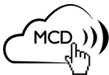Escrito por: MCD
En esta lección veremos como actualizar la interfaz de RetroArch para estar al día con las últimas mejoras y correcciones de fallos.
También veremos como actualizar los núcleos o emuladores, bases de datos, perfiles de mandos, trucos etc. ¡Vamos a ello!
Actualizar la interfaz de RetroArch
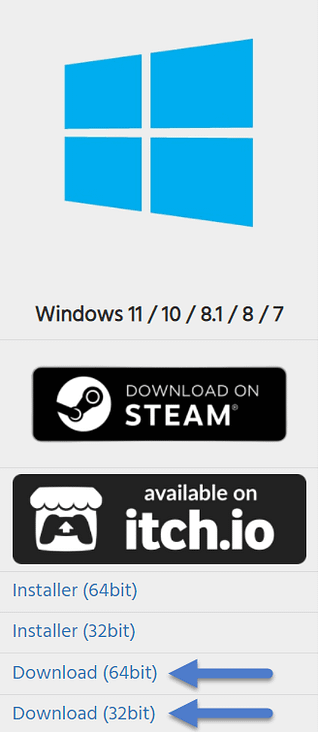
Según el tipo de ordenador que tengas deberás descargar la última versión estable y portable de RetroArch en su versión de Download (32bit) y en el caso contrario la versión Download (64bit) cómo puedes apreciar claramente en la imagen superior.
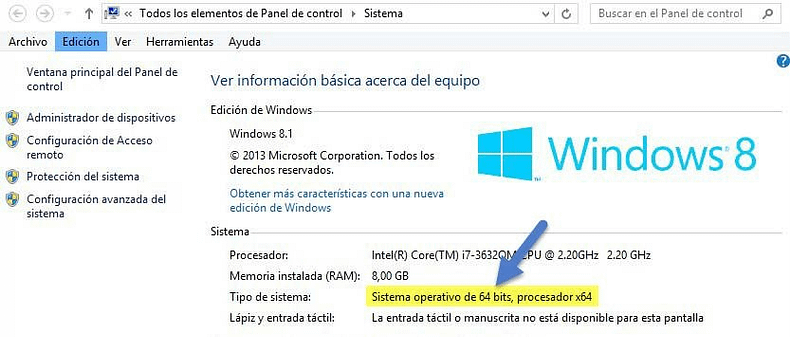
¿Cómo se si tengo Windows 64 bits o 32 bits? Pues muy fácil, solo tienes que entrar a tu Panel de control >> Sistema para obtener esa información como se muestra en la imagen superior.
Una vez descargada la última versión portable y estable de RetroArch debes descomprimir todas las carpetas y archivos que hay dentro de RetroArch.7z en la carpeta \MAME - retroarch\
Para el ejemplo, vamos a utilizar la versión de 64 bits portable: Download (64bit)
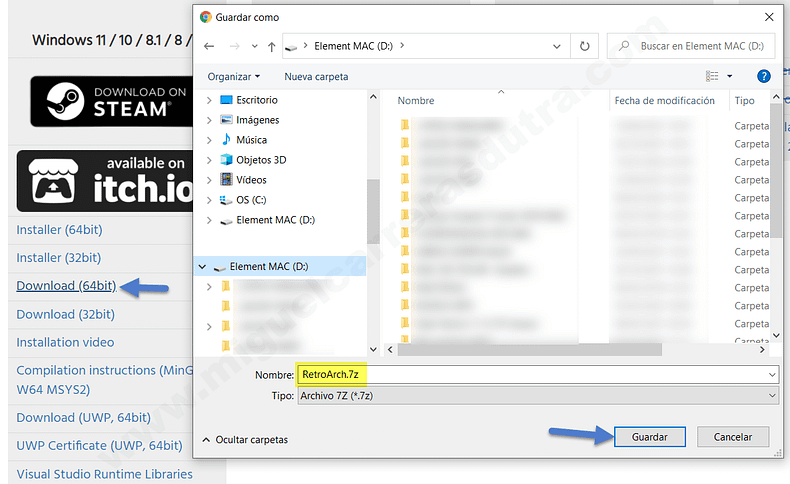
Guarda el archivo RetroArch.7z en la raíz del Disco externo D: o en la Partición D: del disco interno de tu ordenador.
Luego debes descomprimir o extraer el archivo RetroArch.7z con el programa 7-Zip que es gratuito, de código abierto y puedes descargarlo desde aquí.
Antes de descargar 7-ZIP debes elegir la versión correcta 32 bits o 64 bits según el sistema operativo que tengas instalado en tu ordenador.
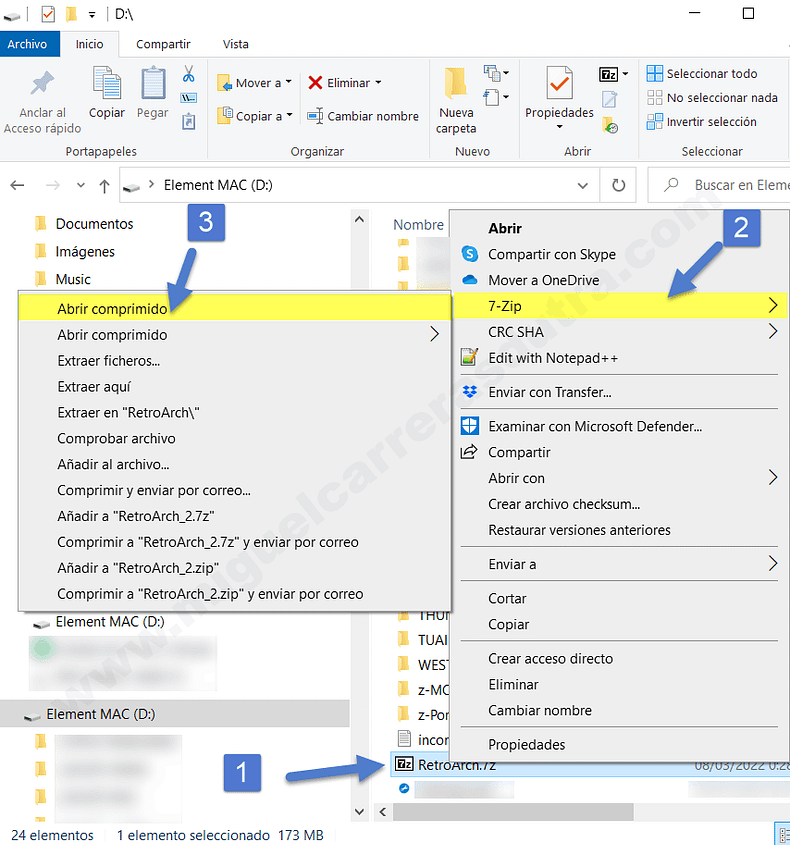
Una vez tengas instalado el programa 7-ZIP aparecerá en el menú contextual de Windows.
Ahora debes ponerte encima del archivo RetroArch.7z y con el botón derecho del ratón abrir el menú contextual de Windows y desplazarte hacia el menú 7-ZIP y luego hasta Abrir comprimido, como se ve en la imagen superior.
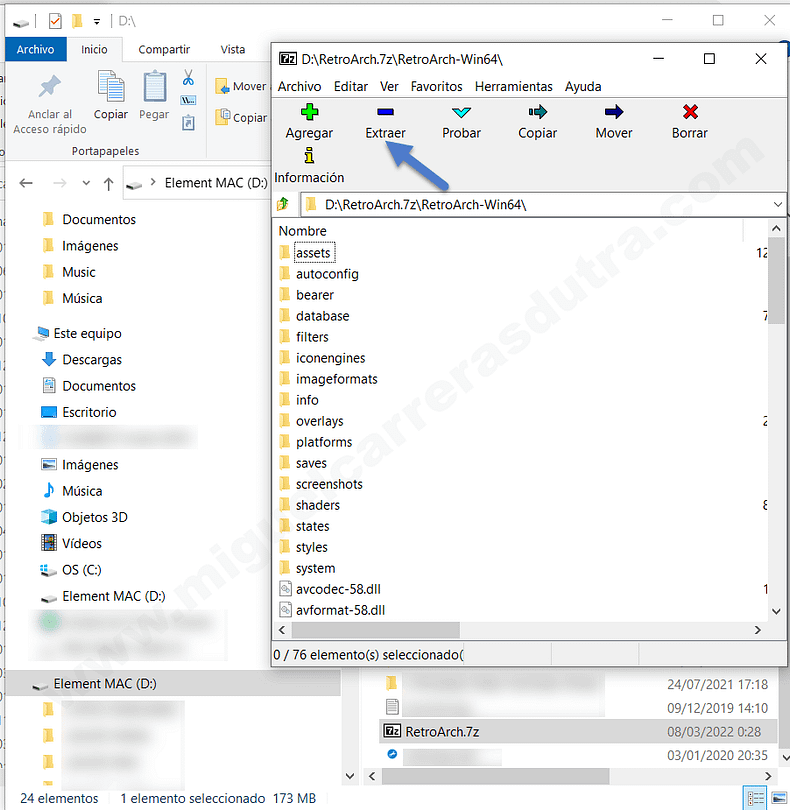
Cuando abras el archivo comprimido RetroArch.7z encontrarás otra carpeta dentro del mismo con el nombre \RetraArch-Win64\ debes entrar en esa carpeta para que se muestre el contenido de la misma.
Y debes hacer clic en el botón Extraer como se muestra en la imagen superior.
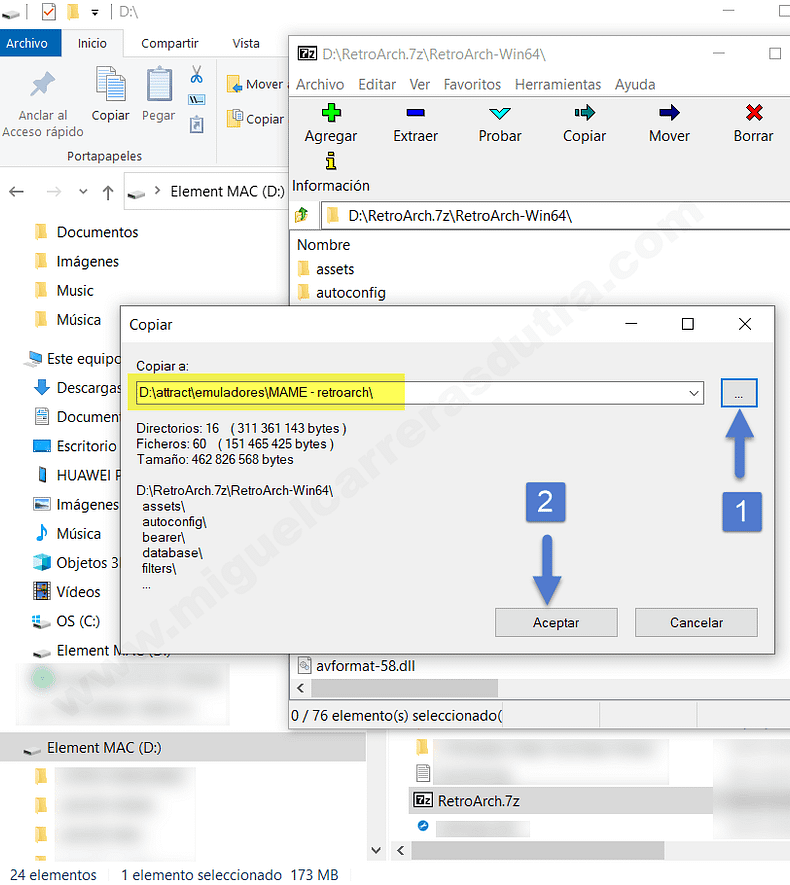
Al hacer clic en Extraer aparecerá una nueva ventana, donde debes hacer clic en el menú desplegable (1) y buscar la ruta D:\attract\emuladores\MAME - retroarch\
Cuando la hayas localizado, debes hacer clic en el botón Aceptar (2) para que todo lo que hay dentro de la carpeta \RetraArch-Win64\ se copie en D:\attract\emuladores\MAME - retroarch\
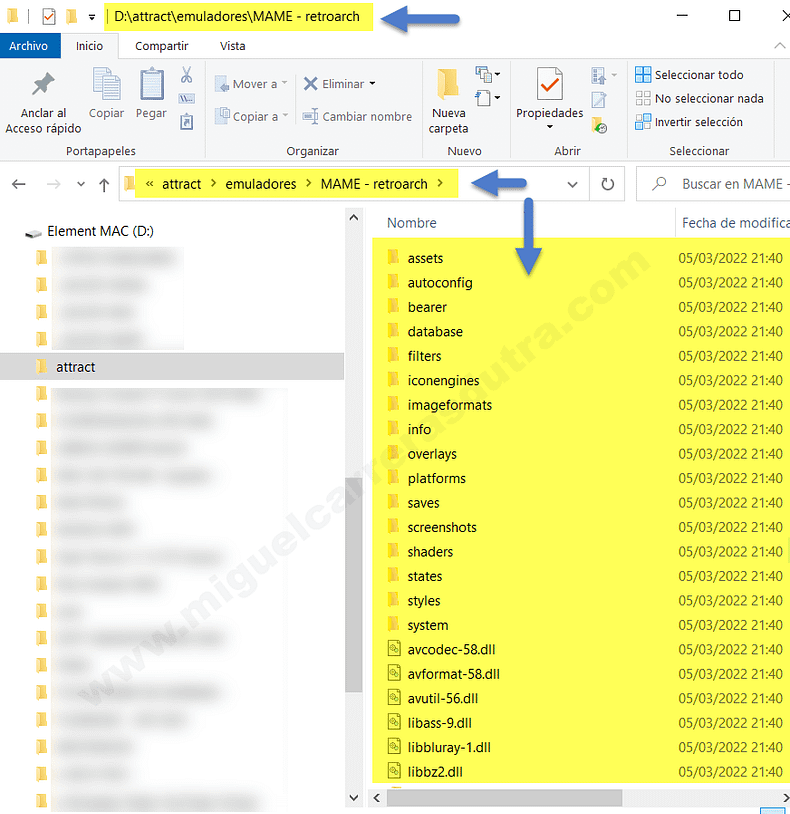
Ahora te va a pedir si quieres sobrescribir todos los archivos, le dices que si para que copie todo encima de los archivos viejos. ¡Eso es todo!
NOTA: Como medida de precaución antes de sobrescribir todos los archivos de la instalación anterior, puedes hacer una copia del archivo de configuración de RetroArch retroarch.cfg
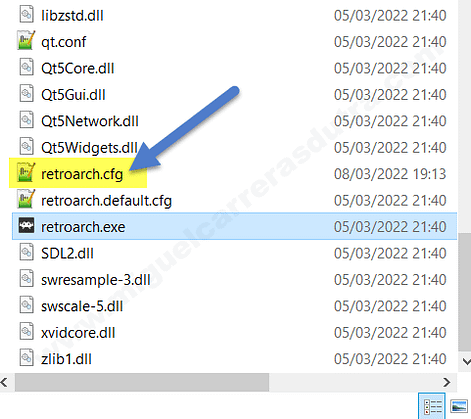
Una buena práctica es hacer una copia o backup de este archivo (retroarch.cfg) y guardarlo en un lugar seguro. La actualización no sobrescribe este archivo, pero nunca está de más hacerlo.
Si llegara a pasar un accidente, por ejemplo, una configuración incorrecta y no sabes cómo remediarlo, puedes volver a la configuración que funcionaba bien antes, solo debes copiar y pegar el archivo guardado (retroarch.cfg) y reemplazarlo por el estropeado.
Con esta práctica te evitas tener que empezar de cero toda la configuración de RetroArch, cuando algo sale mal.
¡Enhorabuena! Ya tienes actualizado RetroArch portable a la última versión estable disponible.
Actualizar los núcleos, perfiles y trucos de RetroArch
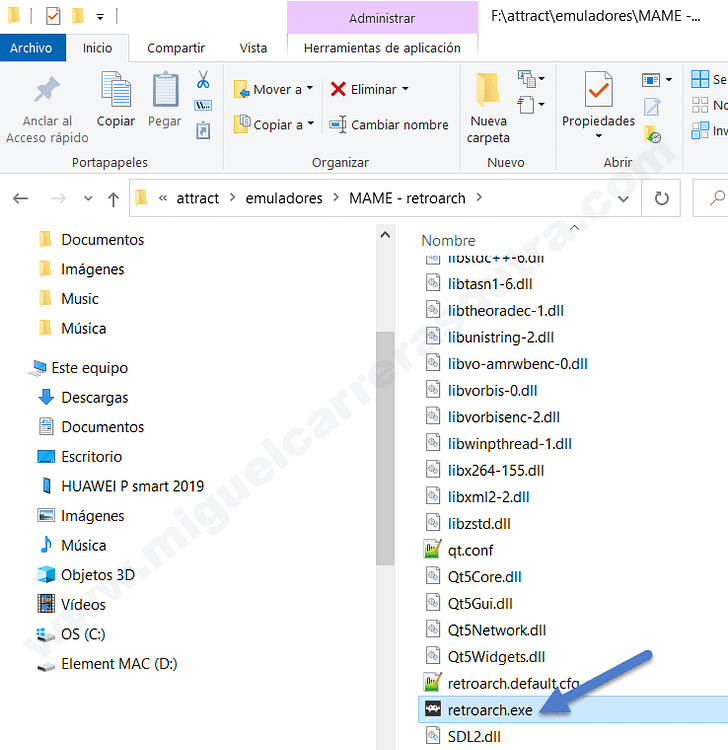
Primero ejecuta la interfaz de RetroArch en la siguiente ruta: D:\attract\emuladores\MAME - retroarch\retroarch.exe
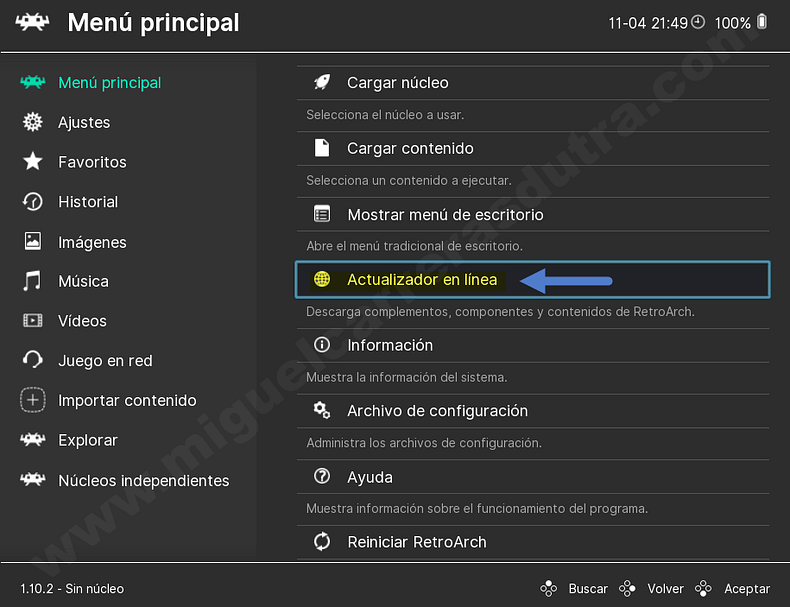
Desplázate hasta la opción Actualizador en línea y presiona Enter para ver más opciones.
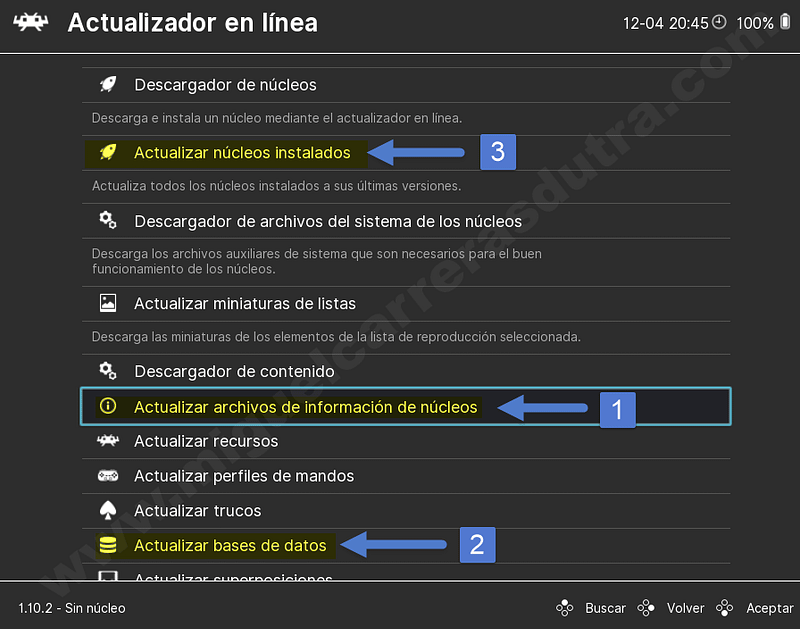
Actualizar en este orden:
- 1Actualizar archivos de información de núcleos.
- 2Actualizar bases de datos.
- 3Actualizar núcleos instalados.
Opcionalmente puedes actualizar los perfiles, seleccionando Actualizar perfiles de mandos y presionando Enter.
También puedes actualizar los cheats o trucos seleccionando la opción Actualizar trucos, cuidado con esta opción porque la actualización demora bastante tiempo, con una vez que lo hagas es suficiente.
Los núcleos puedes actualizarlos una vez por semana, porque se actualizan de forma permanente, siguiendo el orden establecido en la imagen superior.
En la próxima lección veremos como actualizar Attract Mode...
Recursos
Descarga de RetroArch
Sitio oficial de RetroArch en todas sus versiones y plataformas.
Documentación oficial de RetroArch
Foros de consultas de RetroArch
RetroArch tiene una comunidad activa de usuarios, siempre dispuestos a ayudar con tus dudas.
Foros MCD Attract Mode y RetroArch
Además de los foros oficiales puedes postear aquí tus dudas.